У сучасну цифрову епоху зручність фотографування та обміну фотографіями на наших смартфонах пов’язана з прихованою небезпекою: геотегами. Геотеги додають інформацію про місцезнаходження до метаданих ваших фотографій, потенційно відкриваючи конфіденційну інформацію про ваше місцезнаходження. Хоча ця функція може бути корисною для організації подорожей і спогадів про них, вона також загрожує вашій конфіденційності та безпеці. Знання того, як видалити геотеги з фотографій, має вирішальне значення для захисту вашої особистої інформації.
Як видалити геотег з фотографій у Windows
Видалити геотег буде дуже легко, якщо ви користуєтеся комп’ютером Windows. Це можна зробити безпосередньо з властивостей вашої фотографії. Для цього вам знадобиться:
- Клацніть правою кнопкою миші фотографію з геотегом, яку потрібно редагувати, і виберіть «Властивості» в контекстному меню.
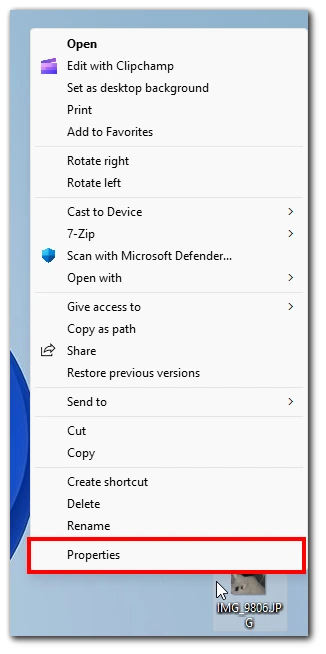
- У вікні «Властивості» перейдіть на вкладку «Деталі» .
- Знайдіть розділ GPS або Розташування на вкладці «Деталі». Натисніть посилання «Видалити властивості та особисту інформацію» внизу розділу.
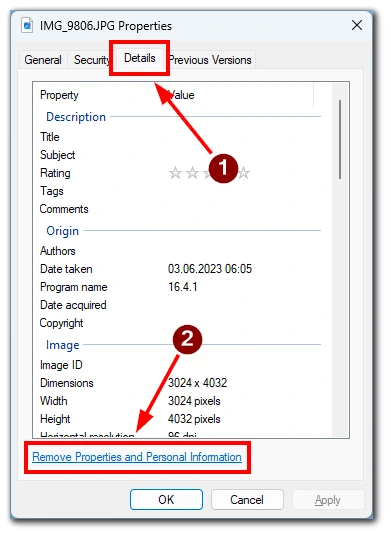
- У вікні «Видалити властивості» переконайтеся, що вибрано параметр «Видалити такі властивості з цього файлу» . Поставте прапорець поруч із «GPS» або «Місцезнаходження», щоб видалити інформацію про геотеги. За бажанням також можна вибрати інші властивості.
- Натисніть кнопку «ОК» , щоб видалити вибрані властивості. Windows застосує зміни, видаливши інформацію про геотеги з фотографії.
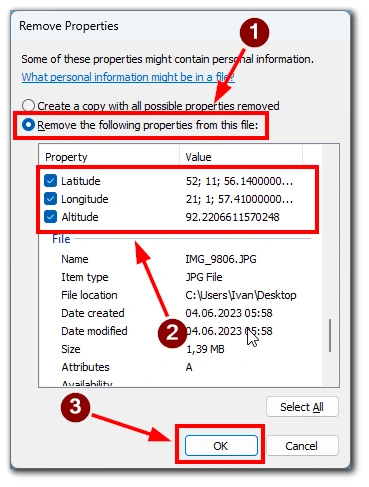
Щоб переконатися, що геотег видалено, ще раз клацніть правою кнопкою миші на фотографії, виберіть «Властивості» та перейдіть на вкладку «Деталі». Переконайтеся, що розділ GPS або місцезнаходження порожній. Пам’ятайте, що ви більше не можете повернути геотег, тому будьте обережні, щоб випадково не видалити його з місця, де він вам потрібен.
Як видалити геотег з фотографій на Android
Видалити геотеги з фотографій на Android можна за допомогою вбудованої функції. Нижче описано, як видалити геотеги з фотографій на Android:
- Запустіть програму Галерея на своєму пристрої Android. Залежно від вашого пристрою та встановлених програм ця програма також може мати назву «Фотографії» або подібну назву.
- Перегляньте колекцію фотографій і знайдіть фотографію з геотегом, яку потрібно редагувати. Натисніть на вибрану фотографію, щоб відкрити її. Знайдіть значок «i» або значок меню з трьома крапками , як правило, у верхньому правому або нижньому правому куті екрана. Торкніться його, щоб отримати доступ до деталей або параметрів фотографії.
- У деталях або параметрах фотографії знайдіть опцію, пов’язану з місцезнаходженням або геотегами , наприклад «Деталі», «Інформація» або «Редагувати». Торкніться цієї опції, щоб продовжити.
- Ви можете знайти опцію для редагування або видалення інформації про місцезнаходження на екрані редагування розташування або геотегу. Натисніть відповідну кнопку або відредагуйте поле, щоб видалити дані геотегу з фотографії.
- Після видалення інформації про геотеги знайдіть кнопку «Зберегти» або «Застосувати», щоб підтвердити та зберегти зміни, внесені до фотографії.
Виконуючи ці кроки, ви можете видалити геотеги з фотографій на своєму пристрої Android, забезпечивши конфіденційність і захист вашої особистої інформації. Перед внесенням будь-яких змін не забудьте створити резервні копії ваших оригінальних фотографій.
Як видалити геотег з фотографій на iPhone
Вбудована програма «Фотографії» може видаляти геотеги з фотографій на iPhone. Ось докладний посібник про те, як видалити геотеги з фотографій на iPhone:
- Знайдіть і відкрийте програму «Фотографії» на своєму iPhone. Перейдіть до альбому або розділу, де розташовано фотографію з геотегом. Торкніться фотографії, яку потрібно відредагувати, щоб відкрити її в повному режимі.
- Торкніться значка «i» у верхньому правому куті екрана. Це відкриє екран інформації для вибраного фото.
- Прокрутіть екран інформації, щоб знайти опцію «Налаштувати розташування» . Торкніться його, щоб відредагувати інформацію про геотеги фотографії.
- У списку натисніть «Немає місцезнаходження» .
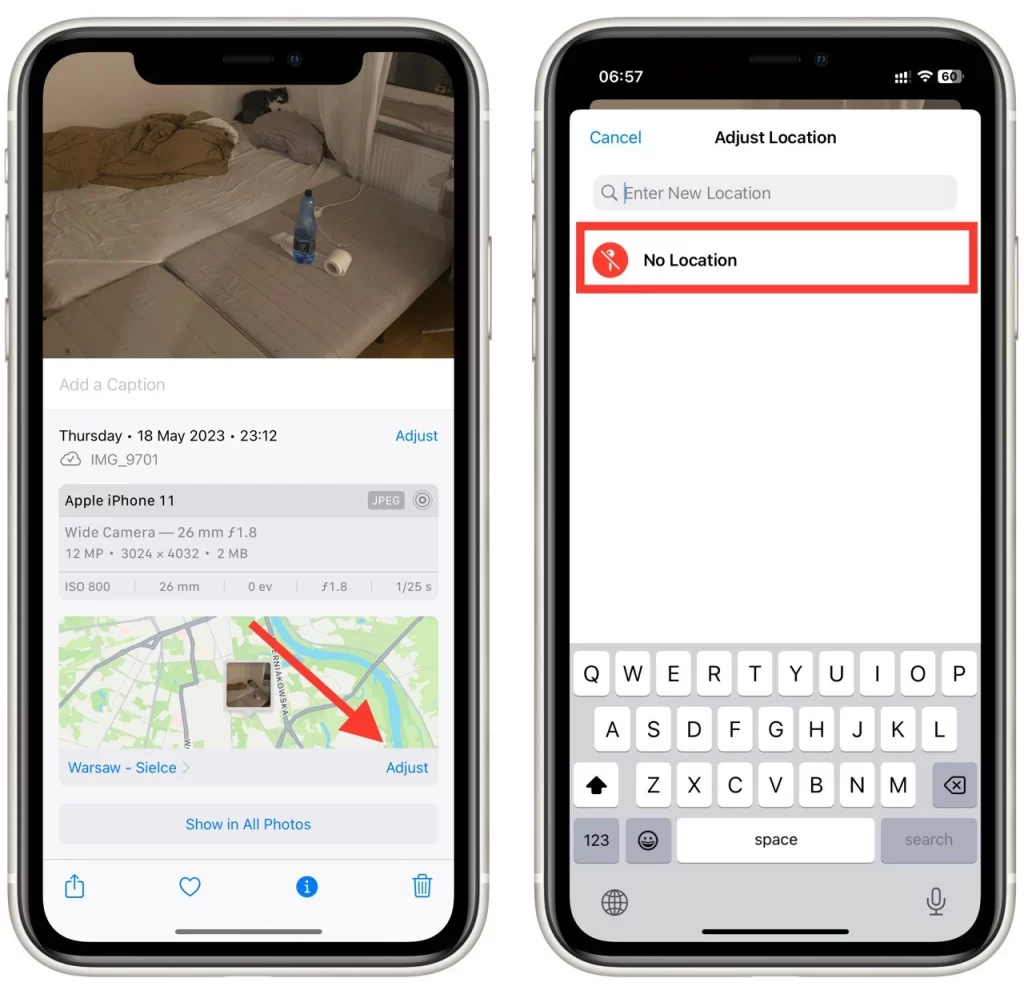
- Після видалення геотегу натисніть «Готово» у верхньому правому куті екрана, щоб зберегти зміни.
Щоб переконатися, що геотег видалено, знову відкрийте екран інформації для фотографії (як у кроці 3) і переконайтеся, що деталі розташування та карта більше не відображаються.
Виконуючи ці кроки, ви можете видалити геотеги з фотографій на вашому iPhone, допомагаючи захистити вашу конфіденційність і запобігти розголошенню інформації про ваше місцезнаходження під час обміну фотографіями.
Як видалити геотег із фотографій на Mac
Користувачі Mac можуть покластися на вбудовану програму «Фотографії», щоб видалити геотеги та захистити свою особисту інформацію. Для цього вам знадобиться:
- Почніть із відкриття програми Photos на вашому Mac. Потім виберіть фотографію , натиснувши на неї.
- Відкривши попередній перегляд фотографій, перейдіть до меню «Інструменти» у верхній частині екрана та виберіть «Показати інспектор» зі спадного меню.
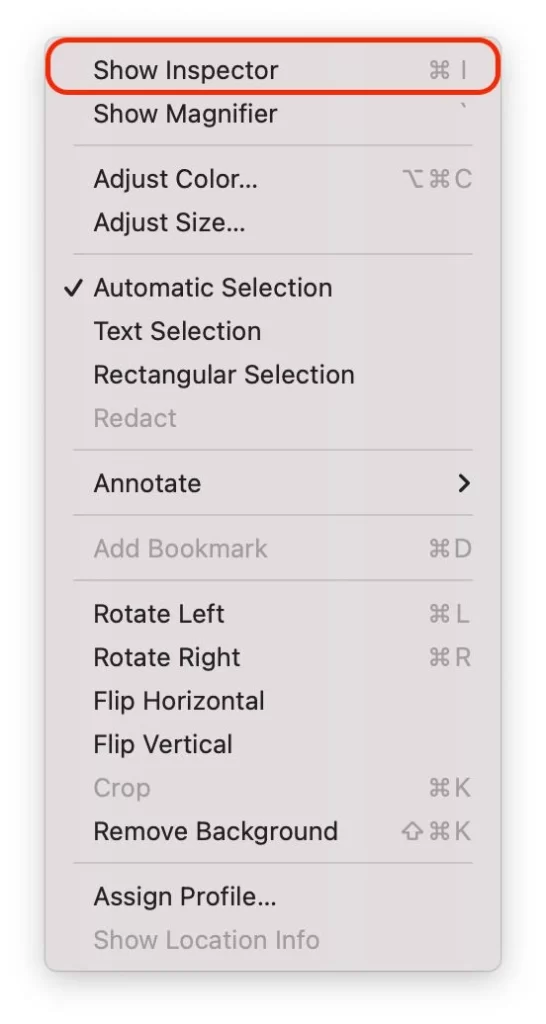
- У вікні «Показати інспектор», що з’явиться, натисніть кнопку інформації , а потім виберіть вкладку GPS .
- Тут ви знайдете карту з точним місцем, де було зроблено фото. Щоб видалити геотег, натисніть кнопку «Видалити інформацію про місцезнаходження» .
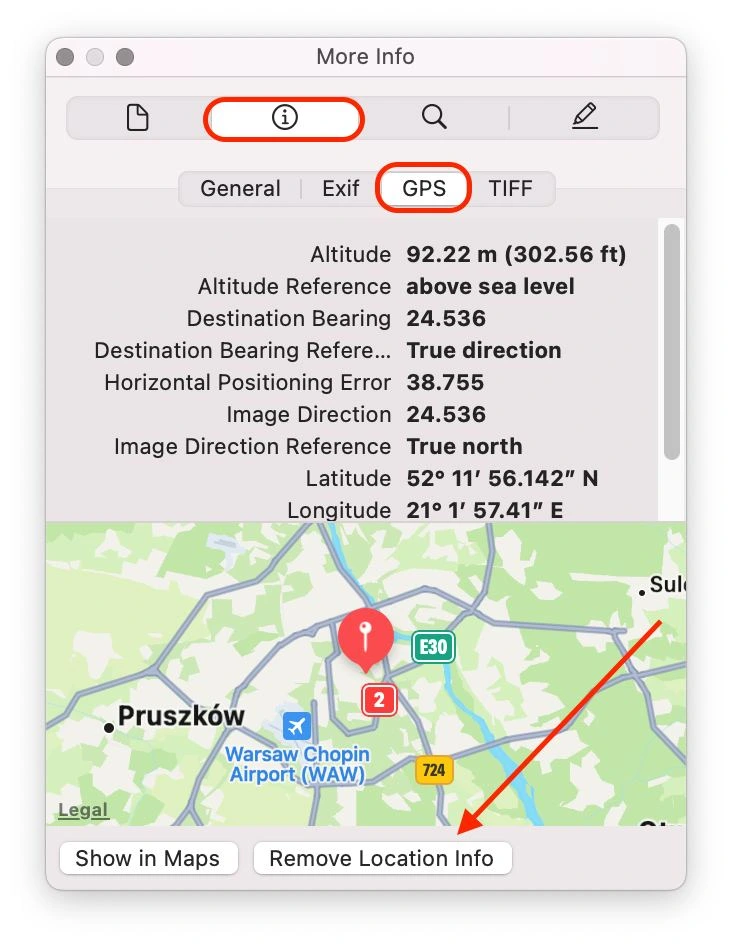
Щоб підтвердити успішне видалення геомітки, повторіть кроки 2 і 3, щоб знову отримати доступ до інформації про фотографію. Переконайтеся, що деталі розташування та карта більше не відображаються.
Виконуючи ці кроки, ви можете легко видалити геотеги зі своїх фотографій і спокійно ділитися ними. Візьміть під контроль свою конфіденційність і насолоджуйтеся свободою ділитися своїми дорогими спогадами без шкоди для вашої особистої інформації.
Як видалити геотег з фотографій за допомогою сторонніх програм
Що стосується видалення геотегів із фотографій за допомогою програм сторонніх розробників, доступно кілька варіантів. Ось список популярних сторонніх служб разом із коротким описом кожної:
- Exif Pilot : Exif Pilot — це програмне рішення, доступне для Windows, яке дозволяє переглядати, редагувати та видаляти інформацію про геотеги з ваших фотографій. Він підтримує кілька форматів зображень і забезпечує зручний інтерфейс.
- Geotag Security : Geotag Security — це універсальна програма для Windows і macOS. Він пропонує простий та інтуїтивно зрозумілий інтерфейс, що дозволяє легко видаляти дані геотегів із ваших зображень, надаючи можливість видаляти інші метадані для покращеної конфіденційності.
- Photo Exif Editor : Photo Exif Editor — популярна програма, доступна на пристроях Android. Він надає широкі можливості редагування даних Exif, включаючи видалення геотегів, зміну метаданих і керування іншою інформацією, вбудованою у ваші фотографії.
- Metapho : Metapho — це програма для iOS, розроблена для видалення геотегів і керування метаданими на iPhone та iPad. Він пропонує зручний інтерфейс і дозволяє переглядати та редагувати різні дані Exif, включаючи інформацію про геолокацію.
- Photo Investigator : Photo Investigator — це програма для iOS, яка надає детальні дані Exif і можливості видалення геотегів. Він дозволяє переглядати та редагувати метадані, зокрема видаляти інформацію про місцезнаходження з фотографій.
- Photo Exif Editor Pro : Photo Exif Editor Pro — це програма для Android, яка пропонує розширені функції редагування даних Exif, зокрема видалення геотегів із фотографій. Він забезпечує зручний інтерфейс і підтримує пакетну обробку для ефективного видалення геоміток.
Не забувайте досліджувати та переглядати програми перед встановленням, щоб переконатися, що вони сумісні з вашою конкретною операційною системою та версією. Крім того, враховуйте відгуки користувачів, функції та простоту використання, щоб знайти найкращу програму, яка відповідає вашим потребам.
Чому важливо видалити геотеги зі своїх фотографій
У сучасному цифровому світі геотеги стали звичайною рисою наших фотографій. Геотеги включають вбудовування інформації про місцезнаходження, наприклад координат GPS, у метадані зображення. Хоча додавання геотегів може бути зручним для впорядкування та відтворення спогадів, важливо розуміти важливість видалення геотегів із фотографій з таких причин:
- Захист конфіденційності : геотеги можуть розкривати точне місце, де було зроблено фотографію, що може становити загрозу конфіденційності під час обміну зображеннями в Інтернеті. Видалення геотегів запобігає доступу потенційних незнайомців або онлайн-платформ до детальної інформації про ваше місцезнаходження.
- Домашня безпека : геотеги можуть випадково розкрити вашу домашню адресу чи інші конфіденційні місця. Публікація фотографій може надати небажану інформацію потенційним грабіжникам або особам зі злими намірами. Видалення геоміток додає додатковий рівень безпеки, не розголошуючи ваш дім чи особисте місцезнаходження.
- Особиста безпека : обмін фотографіями з геотегами може поставити під загрозу особисту безпеку, особливо під час подорожей або відвідування заходів. Геотеги показують ваше поточне або минуле місцезнаходження, яке може бути використано сталкерами або особами зі шкідливими намірами. Видалення геоміток допомагає захистити вашу особисту безпеку та безпеку ваших близьких.
- Запобігання крадіжці особистих даних : геотеги можуть розкривати ваші розпорядки дня, способи подорожей і улюблені місця, надаючи цінну інформацію для викрадачів особистих даних. Видаляючи геотеги, ви зменшуєте ризик розголошення особистих даних, які можуть бути використані для відстеження вашої діяльності або компрометації вашої особи.
- Соціальний наслідки для медіа : під час публікації фотографій на платформах соціальних мереж геотеги можуть ненавмисно розкрити ваше місцезнаходження широкій аудиторії. Ця інформація може бути зловживана або використана. Видаляючи геотеги, ви маєте кращий контроль над тим, яка інформація публікується, захищаючи вашу конфіденційність.
- Професійні причини : Геотеги на фотографіях, якими поділилися професіонали, як-от журналісти, дослідники чи слідчі, можуть поставити під загрозу конфіденційність їхньої роботи. Видалення геотегів гарантує, що конфіденційні місця або поточні проекти не будуть випадково розкриті.
Видалення геотегів із ваших фотографій має вирішальне значення для захисту вашої конфіденційності, особистої безпеки та конфіденційної інформації. Пам’ятаючи про потенційні ризики, пов’язані з геотегами, і вживаючи необхідних заходів для видалення геотегів, ви можете насолоджуватися обміном своїми фотографіями, зберігаючи контроль над своїми особистими даними.









